
PC软件无法在手机上运行,请前往碧蓝下载站电脑版下载
1、支持本地截图与本地录像功能,可以配合摄像机、NVR进行高清监控,远程对话,监控数据安全加密,保护隐私
2、Zviewer视频监控软件界面设计友好优美,使用简单
1、安防服务跟踪:实时查询安防服务开通状态,设备使用状态
2、看店看家:配合摄像机、NVR进行高清监控,远程对话,监控数据安全加密,保护隐私
3、功能强大:提供视频抓拍、实时录像、录像回放等一系列功能
4、实时监控:电脑实时接收安防设备报警信息,家里出现危险情况手机即刻报警
5、实时报警:配合多种感应器,将特殊人体活动、异常环境等消息推送至手机,助您及时发现安全隐患
1、解压Zviewer软件压缩包,打开安装程序文件
2、选择安装语言

3、弹出安装界面,点击下一步
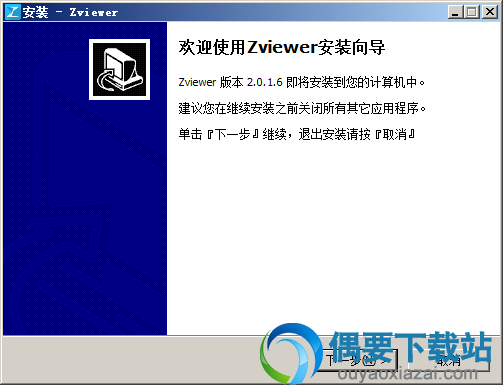
4、选中软件安装目录,点击下一步
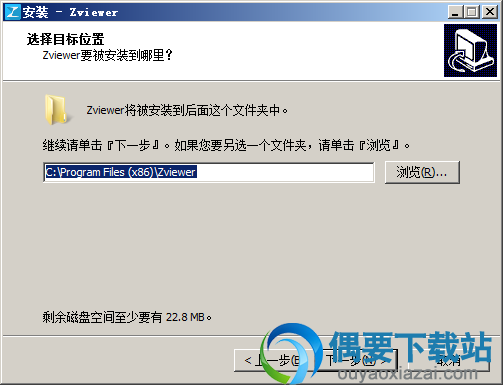
5、选择开始菜单文件夹,点击下一步

6、添加附带任务,点击下一步
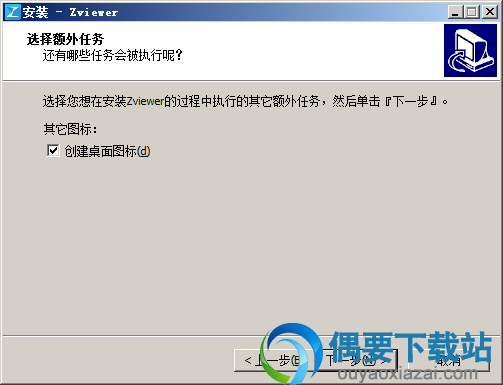
7、点击安装按钮,等待Zviewer软件安装完成即可
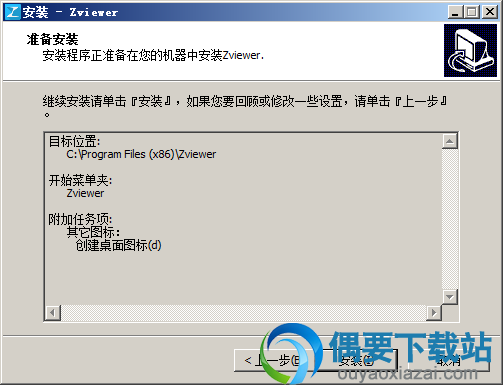
1、首次使用软件未添加过设备,会弹出搜索设备界面,默认选中本地网络搜索界面
①点击开始搜索,搜索到该局域网内所有的设备
②选择设备复选框,点击添加,将设备添加到软件
2、软件主界面分为 5个部分
①设备列表
②PTZ
③分屏
④视频播放区
⑤主菜单
3、设备管理
①编辑设备:
在实时视频界面,选中一个设备,右键编辑,进入编辑设备界面,输入新的设备名称、IP,点击保存,即可完成编辑
②删除设备:
在视频界面,选中一个设备,右键删除,在弹出的对话框中,选择确定,完成删除;选择取消,取消删除
4、实时视频
点击实时视频按钮进入实时视频界面,左侧显示设备列表。初次启动时,默认以2X2 播放窗口显示
5、录像配置
①点击录像管理->录像配置->本地存储,选中一个设备,点击后面的蓝色编辑按钮
②弹出时间计划配置界面,用户对时间计划配置进行编辑
③用户还可以配置存储类型、截图路径、打包时间、是否打开循环录像
6、录像回看
点击录像管理,选择录像回看,存储类型选择本地录像,进入本地录像界面
7、外部警报
选中一个在线DVR或NVR设备,点击外部报警,右边会出现对应的外部报警界面
Zviewer电脑版软件安装简单,使用方便,对于看店、看家是非常不错的选择,有需要的小伙伴们可在本网站免费下载使用。
